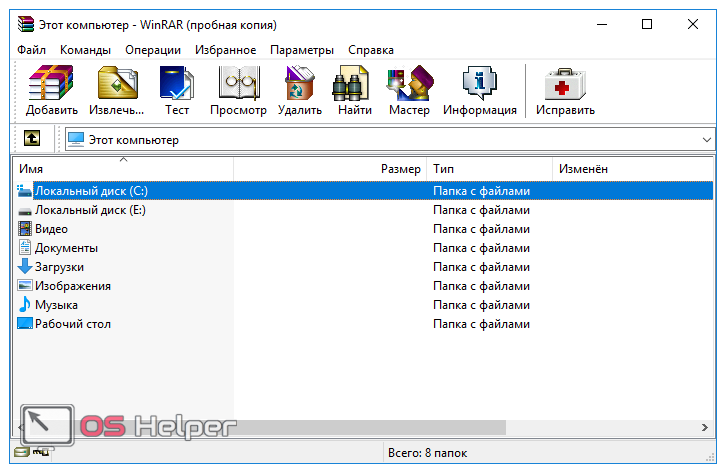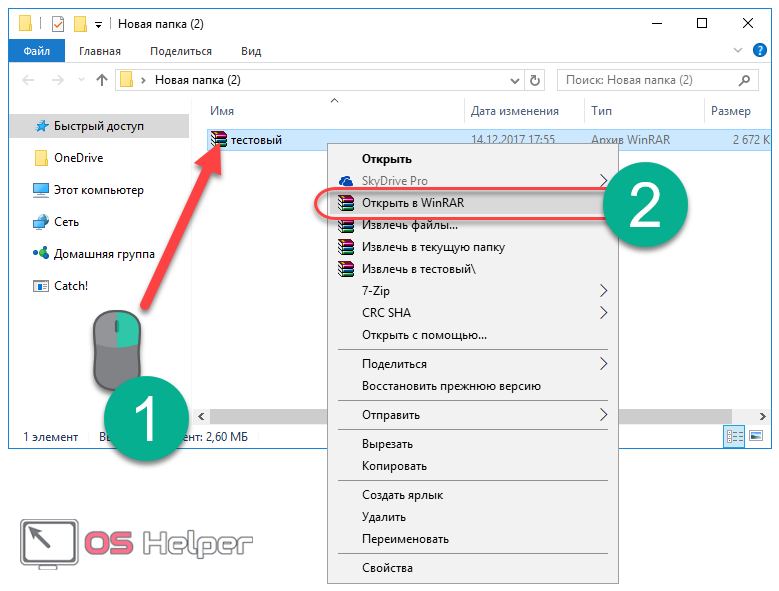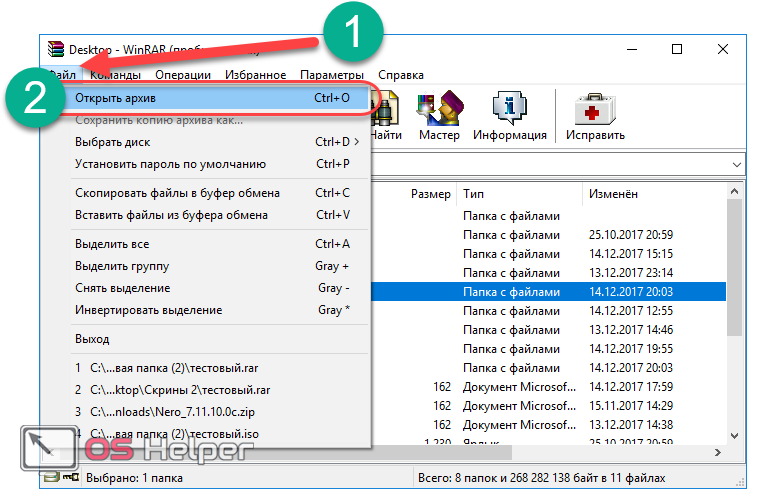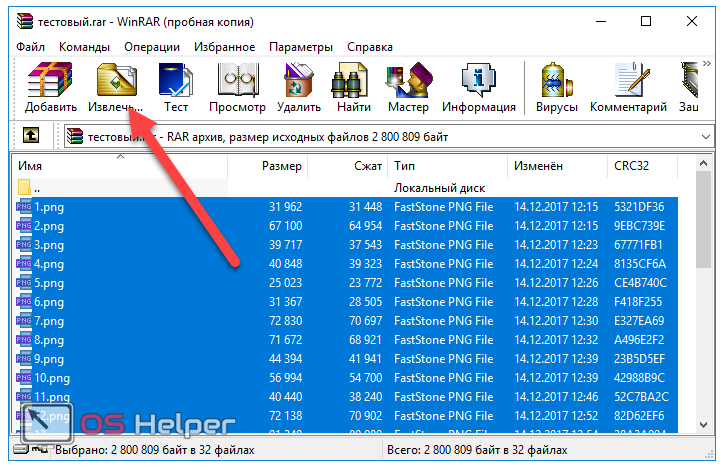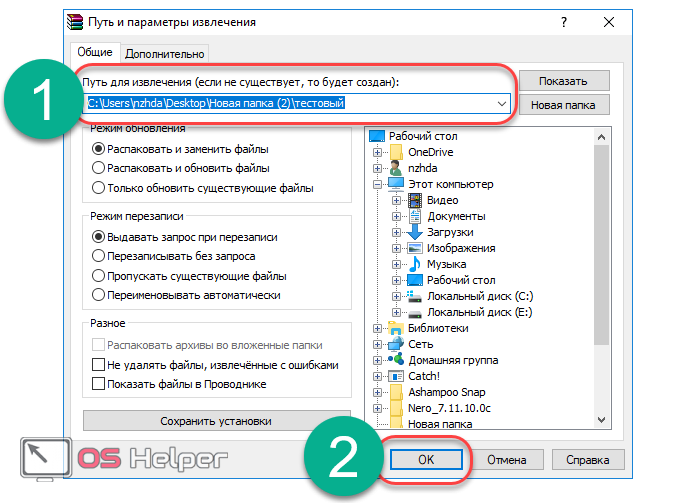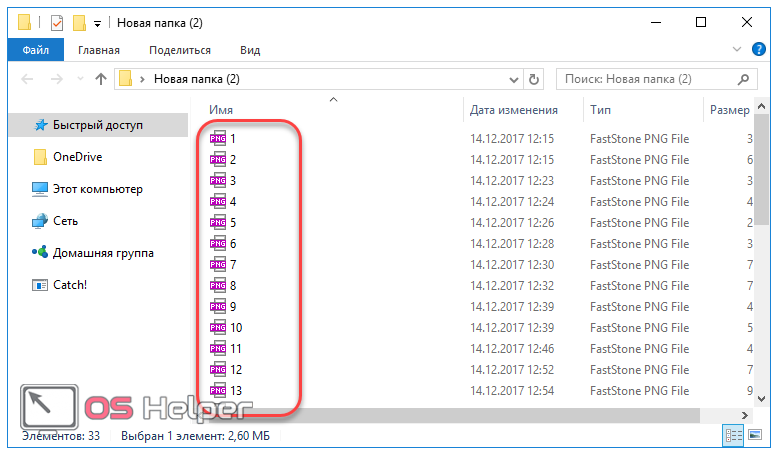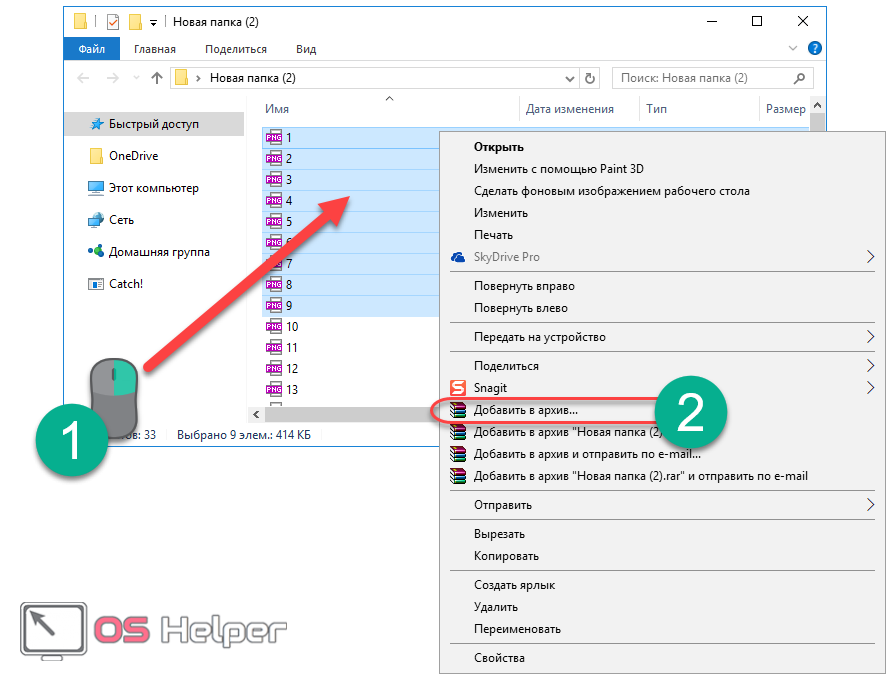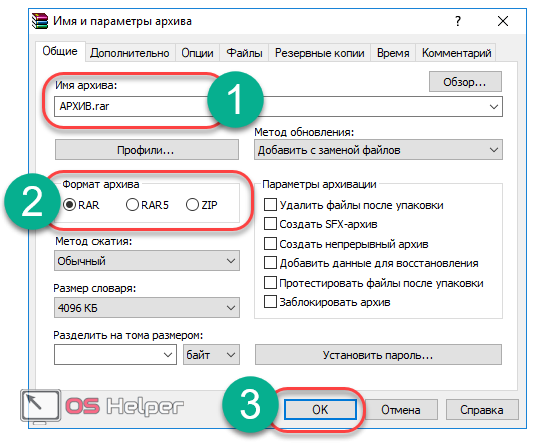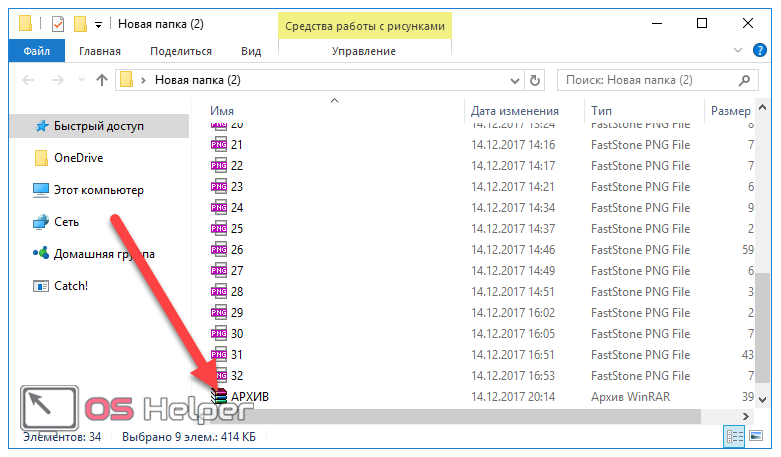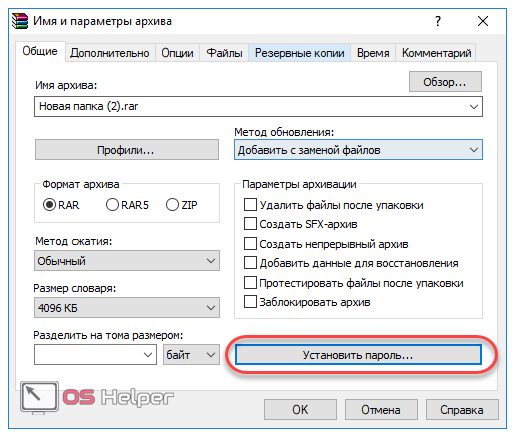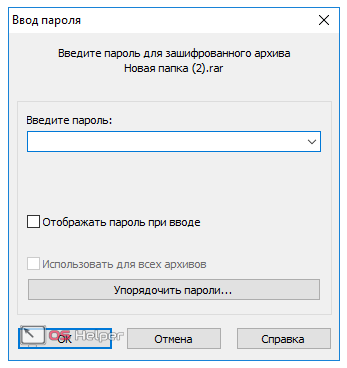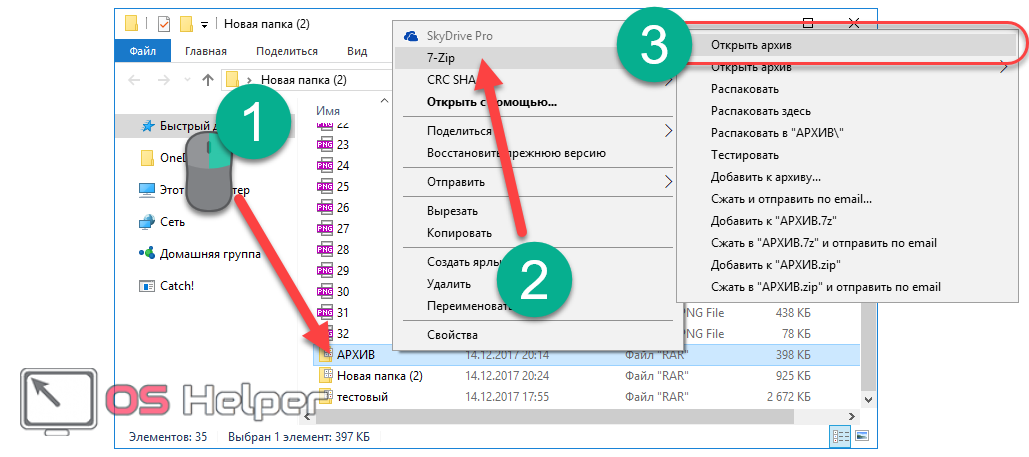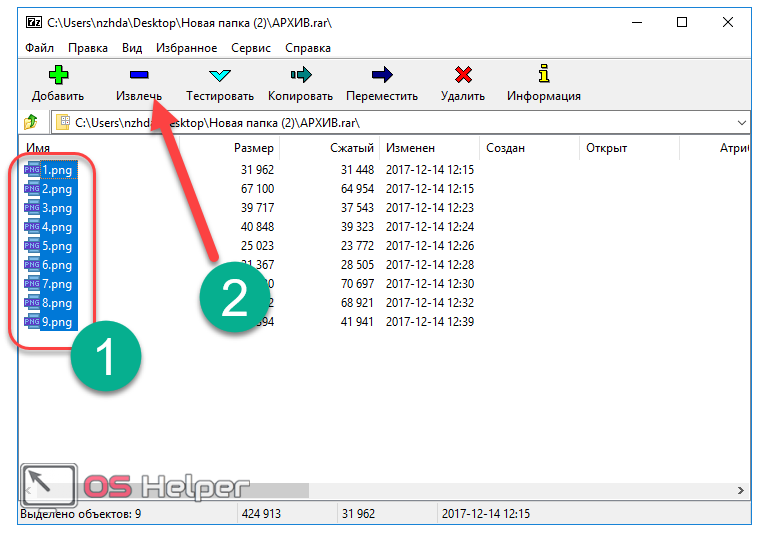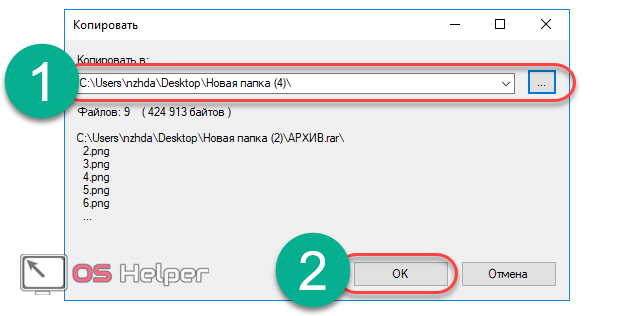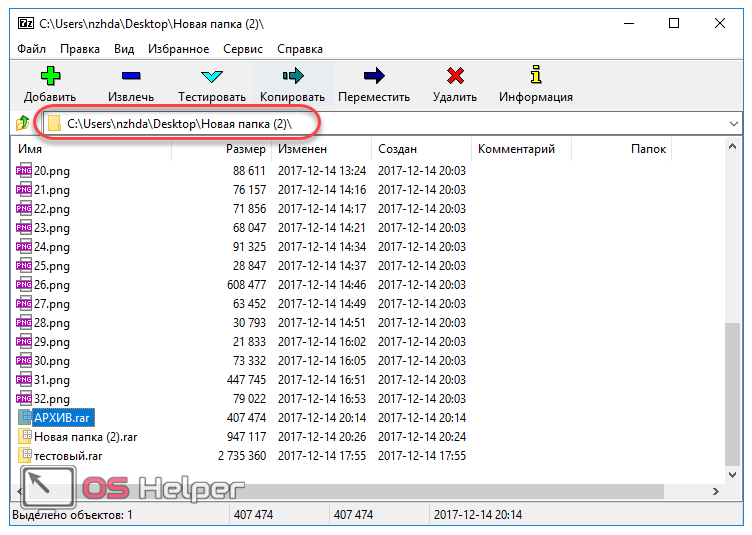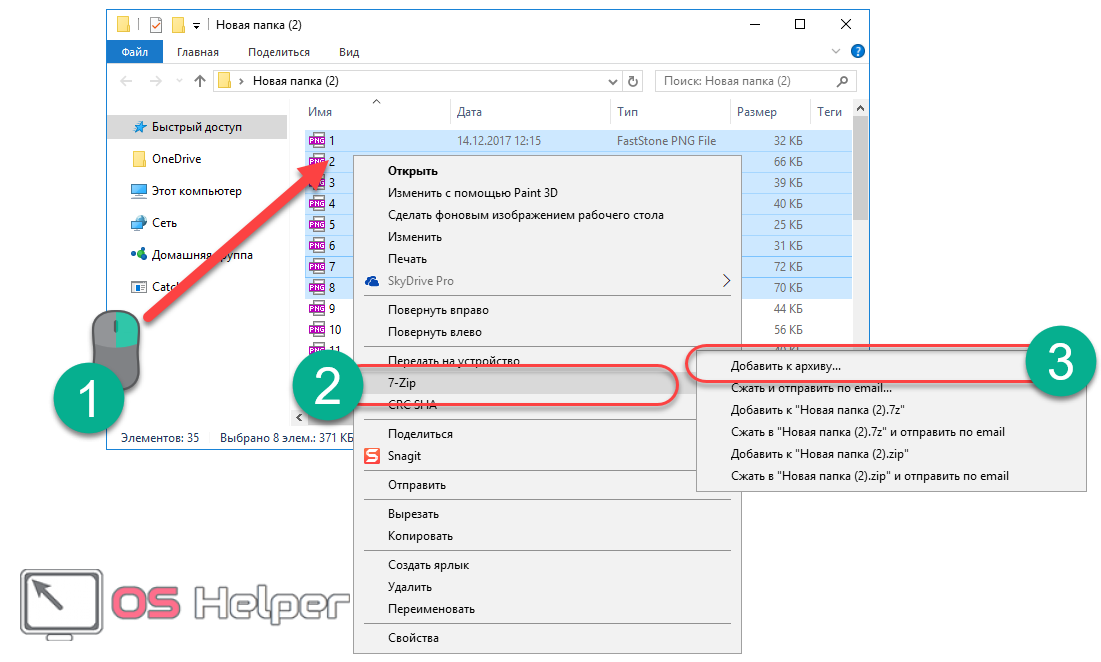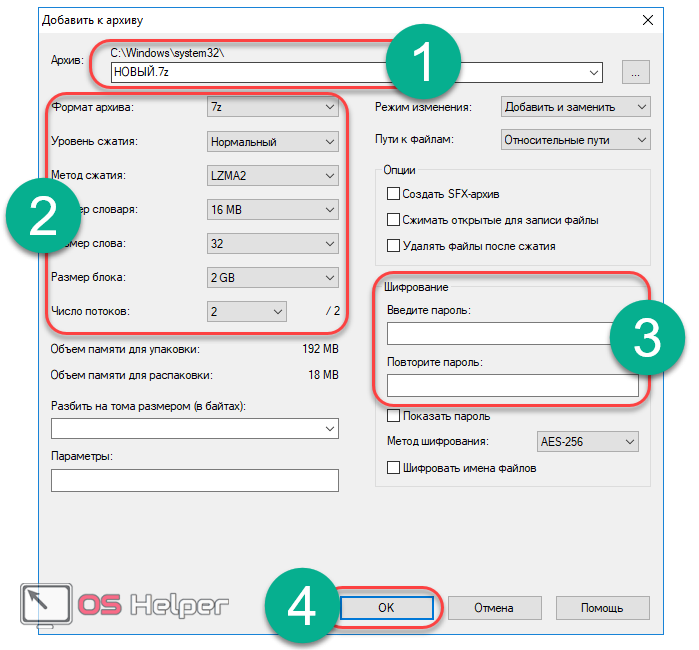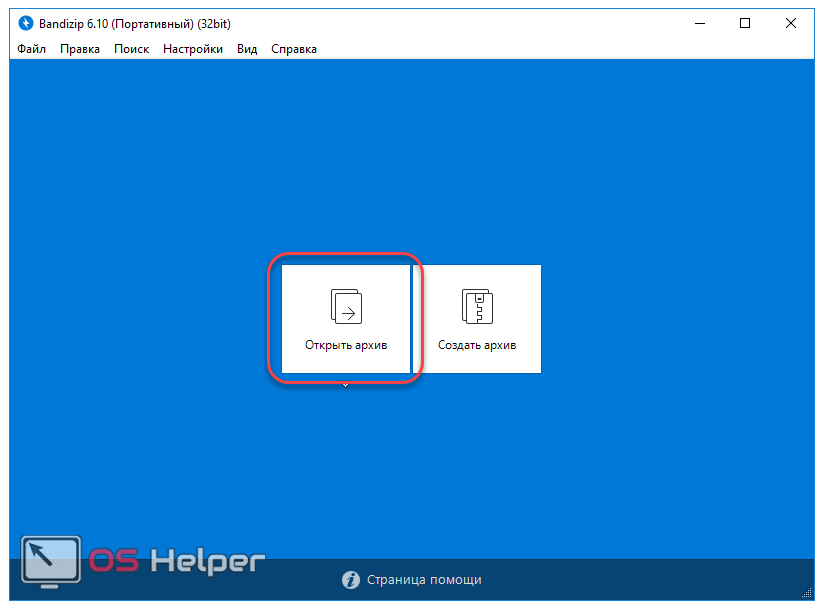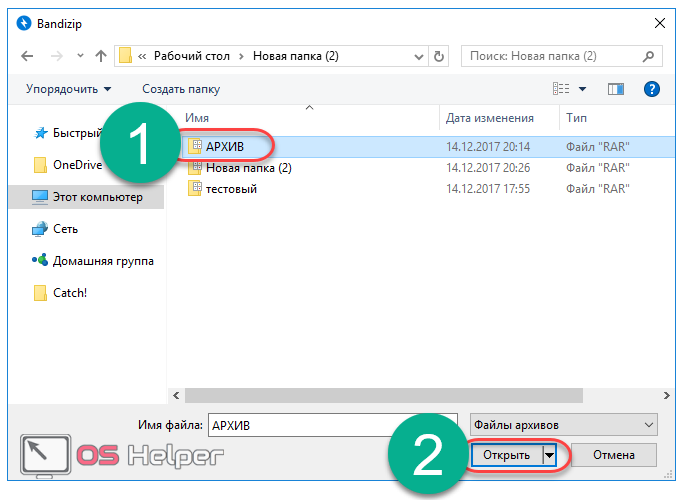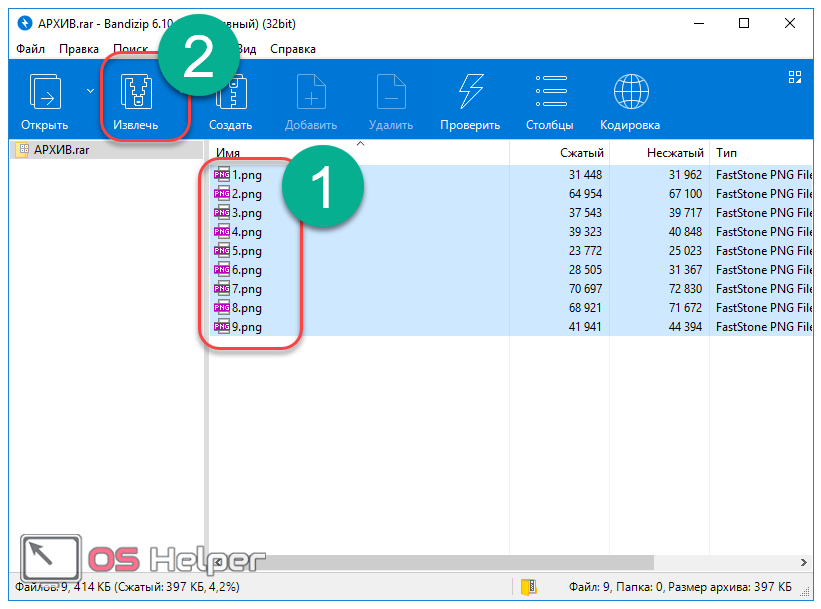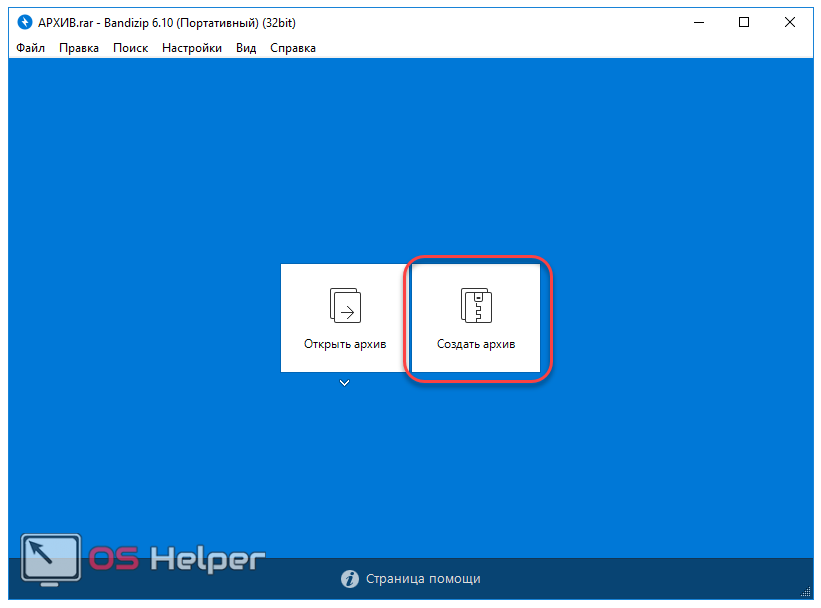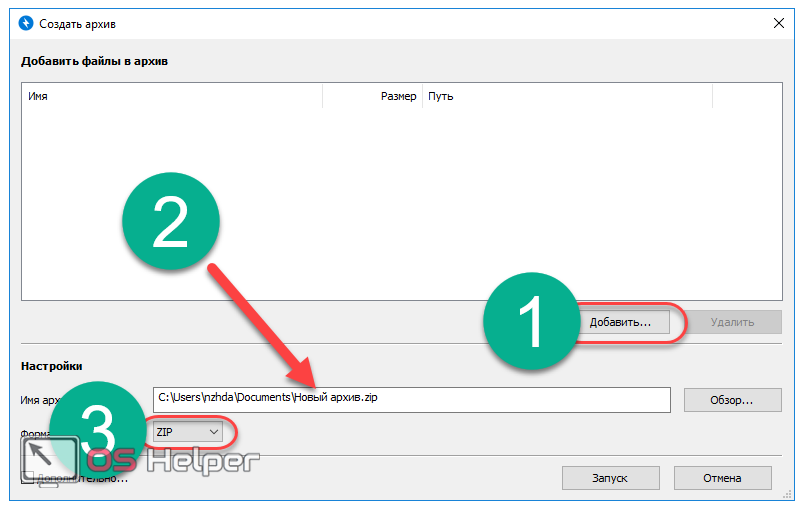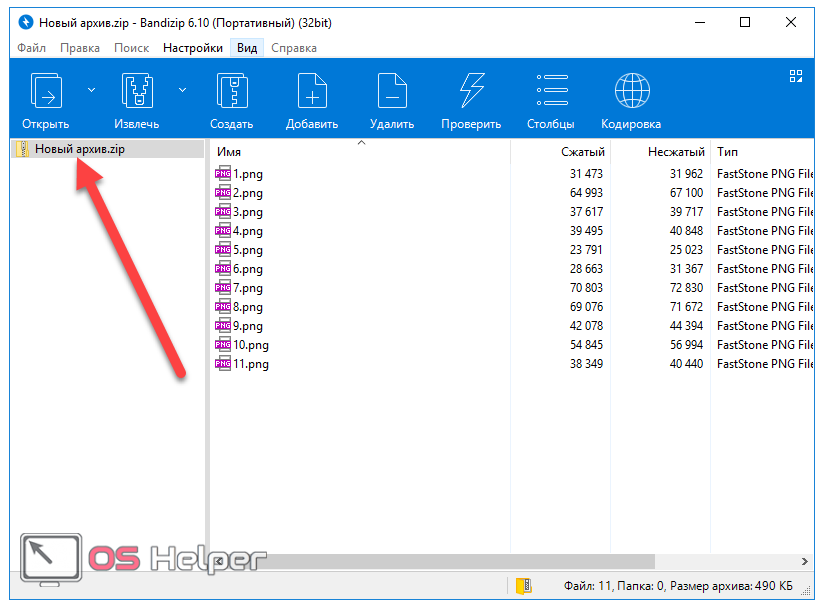Как открыть формат рар на виндовс 10
Как открыть RAR файл на Windows 10
Операционная система Windows 10 умеет работать с архивами в формате ZIP, но если вам попался RAR файл, то для его открытия придется установить дополнительную программу.
В этом материале мы рассмотрим ряд бесплатных программ, с помощью которых вы сможете открывать RAR файлы на Windows 10.
7-Zip – один из наиболее известных и популярных бесплатных архиваторов. С помощью архиватора 7-Zip можно открывать RAR файлы, а также файлы в таких форматах как ARJ, CHM, CAB, DMG, HFS, CPIO, DEB, MSI, LZH, RPM, ISO, LZMA, XAR, UDF, NSIS, WIM и Z.
При этом архиватор 7-Zip обладает интуитивно понятным интерфейсом, который переведен на 74 разных языка. На скриншоте внизу вы видите, как выглядит интерфейс программы 7-Zip.
Для того чтобы иметь возможность открывать RAR файлы, достаточно просто установить 7-Zip на компьютер. После чего все RAR файлы начнут открываться именно в этой программе.
Если же этого не происходит, то вы можете открыть RAR файл в программе 7-Zip через контекстное меню. Для этого необходимо кликнуть правой кнопкой мышки по RAR файлу и выбрать «7-Zip – Открыть архив».
Для того чтобы извлечь содержимое RAR архива можно воспользоваться функцией «Извлечь», для этого необходимо нажать на одноименную кнопку на панели инструментов 7-zip. Также вы можете просто «перетащить» файлы с окна 7-Zip в любую папку.
Кроме 7-zip, для открытия RAR файлом можно использовать и другие архиваторы. Среди бесплатных можно выделить архиваторы PeaZip и IZArc.
Архиватор PeaZip позволяет открывать файлы таких форматах как ACE, CAB, DEB, ISO, CPIO, Java archives, CHM, ARJ, LZMA, PET/PUP, PAK/PK3/PK4, NSIS installers, LZH, форматы OpenOffice.org, RAR, RPM, U3P, Z, XPI, SMZIP и ZIPX. Скачать данный архиватор можно на сайте http://www.peazip.org/.
IZArc поддерживает форматы 7-ZIP, A, ARJ, BH, BIN, B64, ACE, ARC, BZ2, C2D, CDI, BZA, CPIO, GZ, GZA, IMG, JAR, LHA, HA, LZH, CAB, DEB, ENC, ISO, GCA, MBF, LIB, MDF, NRG, RPM, PK3, TAZ, TBZ, PAK, MIM, PDI, RAR, TAR, TZ, YZ1, Z, TGZ, UUE, WAR, XXE, ZIP и ZOO. Кроме этого IZArc позволяет конвертировать архивы из одно формата в другой, что для бесплатных архиваторов достаточно редкая функция. Скачать данный архиватор можно на сайте http://www.izarc.org/.
Как Открыть RAR Архив в Windows 10
Файл формата RAR: чем открыть, описание, особенности
Рассказываем как распаковать архив на любом устройстве и в онлайн-сервисах
Каждый пользователь ПК или владелец смартфона регулярно сталкивается с различными форматами архивов. RAR – это распространенное расширение, используемое для сжатия файлов на большинстве операционных систем. В данной статье подробно расскажем как открыть файл RAR на всех видах устройств: от компьютера до телефона.
Содержание
Описание формата
RAR – это тип архивных файлов, то есть в нем содержатся другие сжатые файлы. Главное преимущество этого формата состоит в экономии места, так как информация находится в «запакованном» виде. Перечислим преимущества формата RAR:
Кстати, RAR расшифровывается как Roshal ARchiver, свое название формат получил по имени создателя, российского программиста, Рошаля Евгения Лазаревича.
Для просмотра и редактирования файлов внутри архива необходимо их извлечь специальной программой для открытия файлов RAR.
Как открыть RAR
Проверенный способ открытия RAR вне зависимости от версии операционной системы Windows – установка необходимого софта. Будь то актуальная Windows 10 или постепенно устаревающая семерка, список программ не изменится. Популярные утилиты, совместимые с Windows 7:
Открыть RAR онлайн
Если компьютер чужой или нет постоянной необходимости в архиваторе, то не обязательно даже устанавливать программы. Распакуйте архив RAR в режиме онлайн, используя проверенные веб-сервисы:
Открыть RAR на iPhone
Приложение Заметки — один из самых удобных способов открыть RAR на iPhone:
Еще одна несложная альтернатива – скачать файловый менеджер Filehub, извлечение архивов заложено в функционал данного приложения. Еще один вариант – бесплатное приложение DOCUMENT 6, которое скачивается без встроенных покупок. Как и в первом случае, загрузите документ из сети и откройте с помощью менеджера.
Открыть RAR на Android
На Android для извлечения файлов из архива обычно хватает стандартного проводника, как и в случае с iOS. Однако, если запакованные файлы не удалось разархивировать, скачайте приложение RAR и спокойно работайте с большинством известных расширений архивов.
Открыть RAR на macOS
Чтобы открыть RAR на компьютерах от Apple также потребуется стороннее ПО:
Открыть поврежденный архив
Работы с поврежденным архивом при помощи WinRAR проводятся в два этапа:
Это должно помочь открыть уцелевшие файлы архива.
Видео-инструкция
Как открыть или создать RAR архив в Windows 10
Часто огромное количество информации хранится и передаётся в виде архивов – этот способ позволяет сэкономить дисковое пространство и существенно повышает безопасность содержимого. И если архивы формата ZIP Windows 10 способна открывать без каких-либо дополнительных утилит, то как открыть rar-файл?
Раскрыть такой архив способен лишь специализированный сторонний инструмент. Рассмотрим три самых популярных и эффективных из них, а также разберёмся, каким функционалом они обладают.
WinRAR
Скачиваем и устанавливаем данный архиватор как любую другую программу. Скачать на компьютер его можно с официального сайта. Подобные утилиты не занимают большого количества места на жёстком диске и устанавливаются максимально быстро, благодаря чему можно сразу перейти к их использованию. Интерфейс программы выглядит следующим образом.
Рассмотрим по пунктам все возможности этого архиватора.
Открытие и распаковка
Безусловно, распаковка заархивированных данных – это основная и самая используемая функция WinRAR. Приложение поддерживает большое количество форматов, в том числе и RAR.
Чтобы увидеть содержимое архива, просто кликаем по нему дважды. При установке программа автоматически ассоциирует с собой все форматы, соответствующие архивам, благодаря чему любой из них будет открыт именно в ней. Открыть можно и нажатием правой клавишей и выбором пункта «Открыть в WinRAR».
Открытие можно осуществить и из самой программы. Для этого переходим в неё, нажимаем на «Файл» в верхнем меню, выбираем пункт «Открыть архив» и находим его на компьютере.
Чтобы извлечь файлы, проводим простую последовательность действий:
Рассмотрим следующую функцию.
Создание
Не менее нужная и полезная функция. Особенно актуальна тогда, когда нужно сжать большое количество данных в один объект и отправить кому-либо, например, по электронной почте. Заархивировать можно как документ, так и изображение.
Для создания нового объекта:
Рассмотрим последнюю важную функцию.
Установка пароля
Несомненно, огромным преимуществом архиваторов является возможность установки уникального пароля. WinRAR не исключение – он также позволяет зашифровать любые данные.
Необходимо помнить, что встроить пароль в готовый архив не получится. Придётся его распаковывать и запаковывать имеющиеся данные обратно, но уже с установкой пароля.
Для создания зашифрованного архива проводим те же действия, что и при создании обычного, но в окне настройки кликаем на кнопку «Установить пароль».
Дважды вводим пароль и нажимаем «ОК». Можно так же активировать пункт «Шифровать имена файлов», чтобы посторонний не получил информации даже о них.
Теперь открыть запароленный объект можно только с помощью заветной комбинации. Без неё получить доступ к данным не получится. Это очень удобно, когда заархивированные данные предназначены лишь для определённого круга людей.
Мы рассмотрели, как открыть RAR файл на Windows 10 при помощи WinRAR. Перейдём к разбору ещё одной популярной утилиты с подобным функционалом.
Полностью бесплатный архиватор, доступный к онлайн-скачиванию напрямую с официального сайта. По умолчанию расширение архивов, создаваемых при помощи данного инструмента – 7z. Однако и рассматриваемый нами RAR эта утилита способна открыть.
Как и в случае с WinRAR, рассмотрим основные функции 7-Zip.
Открытие и извлечение данных
Чтобы разархивировать какой-либо пакет, кликаем по нему правой кнопкой мыши, наводим курсор на «7-Zip» и выбираем строку «Открыть архив».
Для распаковки выполняем нижеописанные действия:
Открыть архив можно и через саму утилиту. Для этого открываем и непосредственно в рабочем поле ищем объект, после чего раскрываем его двойным кликом.
Разберём, как создать архив при помощи этого инструмента.
Создание
Чтобы заархивировать информацию, повторяем ту же последовательность действий, что и в случае с WinRAR – выделяем необходимые файлы, делаем по ним правый клик, наводим мышь на «7-Zip» и нажимаем на «Добавить к архиву…».
В открывшемся окне задаём название будущего архива и настраиваем такие параметры, как формат, уровень и метод сжатия, размер словаря и т. д. При необходимости задаём пароль (для открытия созданного объекта на помощь сможет прийти только заданная комбинация). Завершив настройку, жмём на «OK».
Так как 7 zip является и своеобразным файловым менеджером, найти объекты для архивирования при необходимости можно и непосредственно через само приложение.
На этом рассмотрение работы с 7-Zip можно завершить. Как можно заметить, данный архиватор ни в чём не уступает своему более знаменитому собрату, предоставляя пользователю все нужные функции абсолютно бесплатно.
Отправимся к рассмотрению последнего архиватора.
Bandzip
Bandzip – крайне простой в использовании архиватор с простейшим интерфейсом. Программа также предоставляется в виде портативной версии. Скачиваем и устанавливаем ту версию, которая соответствует разрядности системы.
Распаковка
Для проведения процедуры открытия и распаковки:
Рассмотрим вторую функцию данного архиватора.
Архивирование
Чтобы заархивировать данные, проводим следующий комплекс действий:
Мы разобрали несколько самых распространённых на сегодняшний день архиваторов, позволяющих без лишних действий открыть и использовать файлы RAR. Сделаем некоторые выводы.
Итоги
Несмотря на то, что Windows 10 не обладает встроенными средствами открытия файлов расширения RAR, их всегда можно распаковать при помощи сторонних архиваторов. Система автоматически добавляет функционал в контекстное меню, доступное при нажатии на файлах правой кнопкой мыши. Благодаря этому пользоваться всеми возможностями можно без открытия самих утилит.
Видеоинструкция
Прикрепляем видеоинструкцию, в которой максимально подробно рассмотрен процесс работы с каждым из вышеописанных архиваторов.
Как открыть файл RAR на Windows 10
Итак, вы перешли на самую свежую ОС от MS и уже предвкушаете сладкую жизнь, но не тут-то было. Вам присылают важный RAR-архив. Вы начинаете искать, как открыть файл РАР на Виндовс 10 и понимаете, что встроенных средств для этого просто нет! Да-да, самая современная ось в ряду Windows умеет работать только с архивами ZIP.
Чтобы не унывать, вот вам подборка лучших способов, как открыть файл RAR на Windows 10: хоть при помощи программ, хоть онлайн сервисами.
Как открыть файл РАР архиватором WinRAR
Вариант первый – использовать разработку Евгения Рошала, автора RAR-формата, архиватор WinRAR. Лицензия стоит 29 долларов, но есть триальный режим, который для задачи распаковки РАР файла на Виндовс 10 ничем не хуже.
За инсталлятором отправляемся по адресу https://www.win-rar.com, где уже ждет синяя кнопка. По умолчанию предлагается 64-битный вариант, если нужно 32-битный, используйте ссылку под кнопкой. Зеленую кнопку нажимайте, если хотите уважить разработчика и приобрести лицензию.
Программа покажет папку в меню пуск с новостями, ярлыком для запуска и справкой.
Чтобы не ошибиться с выбором, какой открыть файл в РАР формате на компьютере, архивы получат иконки как стопка книг. Открываются они двойным щелчком.
При первом запуске еще раз напомнят про лицензию. Можно пропустить и нажать неприметную «ОК» в самом низу.
Выберите нужные данные. Если сразу нажать «Извлечь», разархивирует всё.
Укажите путь и по вкусу настройте параметры.
При необходимости введите пароль, иначе программа для чтения РАР файлов не сможет распаковать архив.
WinRAR встраивается в ОС, так что можно прямо из контекстного меню извлекать (но только оптом).
Распаковка файла RAR программой 7-Zip
Еще один распространенный вариант открыть файл РАР – скачать бесплатно программу 7-zip (сайт разработчиков https://www.7-zip.org). По возможностям распаковки она близка к WinRAR, но не требует покупки лицензии.
Сайт англоязычный, но прямо на главной странице есть две необходимые ссылки. Выбирайте под разрядность своей ОС, если хотите максимум быстродействия.
Установка претендует на приз за простоту: параметров нет, только путь распаковки и кнопка Install.
Вот только в системе инсталлятор почему-то не прописал ассоциации, так что при попытке открыть файл РАР на компе, как обычно, двойным кликом, Windows невозмутимо предложила использовать браузер. Если у вас так же, выбирайте «Еще приложения».
Затем перейдите к поиску на ПК.
И выберите 7zFM в папке, куда установили программу.
После этого, все точно сработает и сложностей с тем, как открыть тип файла РАР больше не будет. Архив откроется. Выберите нужное или сразу жмите на «Извлечь».
Потребуется указать путь или согласиться с предложенным вариантом.
Если есть пароль, введите его.
Все, можно смотреть содержимое в указанной папке.
Контекстное меню, кстати, тоже появилось.
Bandizip
Разумеется, это не все программы, какие открывают РАР файлы. Вот еще вариант – Bandizip (иногда почему-то пишут Bandzip), который можно получить на официальном сайте https://ru.bandisoft.com/bandizip/. Тоже бесплатный архиватор, довольно приятный на вид.
Для загрузки с сайта используйте кнопку под скриншотом.
При установке можно настроить папку и снять галочку об отправке статистики, если не хотите делиться информацией о сбоях с разработчиками (вдруг что случится).
Остается только дождаться заполнения прогресс-бара и закрыть инсталлятор.
После этого, для упрощения жизни пользователя при открывании файла с расширением RAR, у архивов появится специальная иконка.
После открытия обычным методом (двойной клик или Enter), можно выбрать объекты для распаковки или сразу приступить к извлечению.
Нужно как минимум указать путь.
И пароль, если таковой на архиве установлен.
После завершения появится окошко, в котором интерес представляет пара иконок в виде раскрытой папки. Первая отвечает за переход непосредственно к извлеченному контенту. Вторая – с пустой галочкой – позволяет открывать папку с распакованными данными автоматически (если галочку поставить, конечно же).
Как открыть файл РАР в онлайн-режиме
Ну а если устанавливать софт вам не хочется, то можно открыть файл РАР онлайн. Например, с помощью сервиса https://extract.me/ru/. Сайт очень простой, прямо на главной предлагается большой кнопкой выбрать нужный архив.
Можно так и поступить, а можно перетянуть архив на выделенную белым область. После некоторой задержки (ведь чтобы открыть заархивированный файл RAR – нужно его сначала загрузить, а тут все зависит от его размера и скорости вашего интернет-канала) появится просмотр содержимого.
Можно загрузить всё скопом в виде ZIP-архива (его Windows понимает) или же нажать на отдельный файл, тогда появится диалог сохранения на ПК.
Сервис также понимает ссылки на файлы в онлайн.
Или в Dropbox, но нужно будет войти в аккаунт.
Наконец, есть поддержка Google диска (тоже после входа в учетную запись).
Но тут уже решайте сами, стоит ли давать стороннему приложению полный доступ к тому, что у вас там хранится.
Пароль, как обычно, нужен для шифрованных архивов.
Другой ресурс, пригодный для задачи разархивирования файла РАР на Виндовс 10 – http://online.b1.org/online. Он англоязычный, но Гугл переводчик по кнопке справа вверху это исправляет.
Файл загружается по центральной кнопке.
После этого, можно ходить по папкам внутри него.
Если есть пароль, надо его указать.
Теперь вы точно справитесь с любой архивированной информацией.